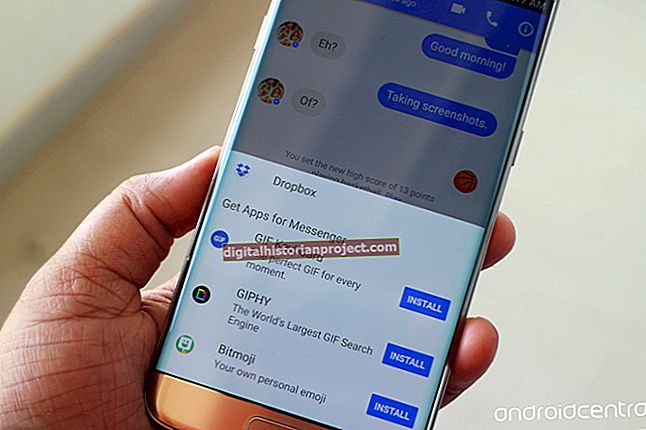اگر آپ کا AOL اکاؤنٹ ہیک ہوگیا تھا تو اس سے پہلے کہ آپ اس میں کوئی تبدیلی کرسکیں اس سے پہلے آپ کو اپنا صارف نام اور پاس ورڈ اس اکاؤنٹ کے لئے دوبارہ ترتیب دینے کی ضرورت ہوگی۔ اگر آپ کسی اکاؤنٹ سے منسلک سات اے او ایل میں سے ایک صارف نام کو حذف کررہے ہیں لیکن پورا اکاؤنٹ نہیں ہٹا رہے ہیں تو ، پھر آپ ہیک شدہ صارف نام کو ختم کرسکتے ہیں۔ اگر آپ اپنا ادا شدہ AOL اکاؤنٹ حذف کر رہے ہیں تو ، آپ کو پہلے اسے مفت اکاؤنٹ میں تبدیل کرنا ہوگا اور پھر مفت اکاؤنٹ کو ہٹانا ہوگا۔ اگر آپ اپنا مفت اکاؤنٹ ہٹا رہے ہیں تو ، آپ اکاؤنٹ اور اکاؤنٹ سے منسلک تمام ای میل تک مستقل طور پر رسائی سے محروم ہوجائیں گے۔
پاس ورڈ ری سیٹ
1
AOL پر میرے اکاؤنٹ پر جائیں (وسائل میں لنک) "پاس ورڈ بھول گئے؟" پر کلک کریں سائن ان اسکرین پر۔
2
صارف کا نام یا ای میل کے میدان میں اپنا AOL صارف نام یا ای میل پتہ ٹائپ کریں۔ کیپچا تصویر سے الفاظ ٹائپ کریں ، اور پھر "اگلا" منتخب کریں۔
3
اپنے رجسٹرڈ موبائل نمبر پر ٹیکسٹ میسج موصول کرکے اپنے اکاؤنٹ کی ملکیت کی تصدیق کے ل Select منتخب کریں۔ اکاؤنٹ سے وابستہ موبائل فون نمبر ٹائپ کریں اور "بھیجیں" پر کلک کریں۔ متنی پیغام میں شامل پانچ ہندسوں کے تصدیقی کوڈ کو اسکرین پر پرامپٹ میں ٹائپ کریں۔
4
کسی رجسٹرڈ متبادل ای میل پتے پر ای میل موصول کرکے اپنے اکاؤنٹ کی ملکیت کی تصدیق کریں۔ ای میل بھیجنے کے لئے "اگلا" منتخب کریں اور اس کے آنے کا انتظار کریں۔ اپنا پاس ورڈ دوبارہ ترتیب دینے کیلئے ای میل کے لنک پر کلک کریں۔
5
اپنے قائم کردہ اکاؤنٹ سیکیورٹی سوالات کے جوابات اور ذاتی ڈیٹا فراہم کرکے اپنے اکاؤنٹ کی ملکیت کی توثیق کریں۔ سیکیورٹی سوال کا جواب فراہم کردہ باکس میں ٹائپ کریں۔ "اکاؤنٹ ہولڈر" کا انتخاب کریں اور فراہم کردہ خانوں میں اپنا پہلا اور آخری نام ٹائپ کریں۔ متبادل کے طور پر ، "ذاتی تفصیلات" منتخب کریں اور فراہم کردہ خانوں میں اپنی تاریخ پیدائش اور زپ کوڈ ٹائپ کریں۔ ایک اور آپشن "متبادل ای میل" کا انتخاب کرنا اور فراہم کردہ خانے میں اپنا متبادل ای میل پتہ ٹائپ کرنا ہے۔ "اگلا" پر کلک کریں۔
6
پاس ورڈ کے اشارے پر چھ سے 16 حرفوں کا نیا پاس ورڈ ٹائپ کریں۔ تصدیق کیلئے "ٹیب" دبائیں اور اسے دوبارہ ٹائپ کریں۔ پاس ورڈ دوبارہ ترتیب دینے کے عمل کو مکمل کرنے کے لئے "اگلا" اور پھر "ہو گیا" پر کلک کریں۔
AOL صارف نام کو ہٹائیں لیکن پرائمری اکاؤنٹ نہیں
1
میرے اکاؤنٹ پر جائیں ، اور اپنے نئے صارف نام اور پاس ورڈ کے ساتھ سائن ان کریں۔
2
اپنے اکاؤنٹ کے سیکیورٹی سوال کا جواب دیں اور "جاری رکھیں" پر کلک کریں۔
3
اسکرین کا نام تلاش کریں جسے آپ اضافی اسکرین ناموں کے باکس میں ہٹانا چاہتے ہیں ، اسے حذف کرنے کے لئے سرخ "X" پر کلک کریں اور تصدیق کے لئے "حذف کریں" کا انتخاب کریں۔
ادا شدہ AOL اکاؤنٹ کو ہٹا دیں
1
میرے اکاؤنٹ پر جائیں اور اپنے صارف نام اور پاس ورڈ سے سائن ان کریں۔
2
اپنے اکاؤنٹ کے سیکیورٹی سوال کا جواب دیں اور "جاری رکھیں" پر کلک کریں۔
3
"میرے پاس پہلے سے ہی ایک تیز رفتار رابطہ ہے" کو منتخب کریں اور "منصوبے دیکھیں" پر کلک کریں۔
4
اپنی موجودہ معاوضہ رکنیت کی معلومات کا جائزہ لیں ، اور پھر اسکرین کے نیچے "میرا بلنگ منسوخ کریں" کا انتخاب کریں۔
5
تصدیق والے صفحے اور کم لاگت والے منصوبے پر سوئچ کرنے کی پیش کش کا جائزہ لیں۔ اپنی سروس منسوخ کرنے کی ایک وجہ منتخب کریں ، اور اپنے AOL اکاؤنٹ کو مفت اکاؤنٹ میں تبدیل کرنے کے لئے "میرا بلنگ منسوخ کریں" کا انتخاب کریں۔
6
اپنے مفت AOL اکاؤنٹ کو ہٹانے کے لئے اگلے حصے کے مراحل پر عمل کریں۔
مفت اکاؤنٹ کو ہٹا دیں
1
میرے اکاؤنٹ پر جائیں اور اپنے صارف نام اور پاس ورڈ سے سائن ان کریں۔
2
اپنے اکاؤنٹ کے سیکیورٹی سوال کا جواب دیں اور "جاری رکھیں" پر کلک کریں۔
3
"میرے پاس پہلے سے ہی ایک تیز رفتار رابطہ ہے" کو منتخب کریں اور "منصوبے دیکھیں" پر کلک کریں۔
4
اپنی موجودہ رکنیت کی معلومات کا جائزہ لیں ، اور اسکرین کے نیچے "منسوخ کریں" کا انتخاب کریں۔
5
اپنی AOL سبسکرپشن منسوخ کرنے کے اثر کے بارے میں نوٹسز پڑھیں۔ منسوخ کرنے کی کوئی وجہ منتخب کریں ، اور پھر اپنا اکاؤنٹ مستقل طور پر ختم کرنے کے لئے "AOL منسوخ کریں" پر کلک کریں۔